Hàm EOMONTH Excel, cách dùng hàm EOMONTH

Hàm EOMONTH trong Excel giúp xác định ngày cuối cùng của tháng cho trước một cách đơn giản. Cú pháp của hàm là EOMONTH(start_date, months), trong đó:
- start_date: ngày tham chiếu để tìm ngày cuối tháng.
- months: số tháng trước hoặc sau start_date. Giá trị dương cho ngày trong tương lai, giá trị âm cho ngày trong quá khứ.
Nếu start_date không hợp lệ, hàm sẽ trả về lỗi VALUE!. Nếu tổng của start_date và months tạo ra ngày không hợp lệ, hàm sẽ trả về lỗi NUM!.
Ví dụ, để tìm ngày cuối tháng 2, bạn nhập công thức EOMONTH(B2, C2) và nhấn Enter để xem kết quả.
Khi số tháng là 0, tháng ở ngày tham chiếu sẽ giữ nguyên. Để tìm ngày cuối cùng trong tháng sau ngày 12/2021 là 3 tháng, bạn sử dụng công thức EOMONTH(B2,C3) và nhấn Enter. Kết quả sẽ là ngày cuối cùng trong tháng, cách 3 tháng với dữ liệu đã cho.
Để tìm ngày cuối cùng của tháng trước ngày 12/2021 là 3 tháng, bạn cần nhập công thức EOMONTH(B2,C4) với C4 là -3 và nhấn Enter để thấy kết quả.
Khi tìm ngày cuối cùng trong tháng trước ngày 12/2021 là 3.5 tháng, hàm sẽ tự động làm tròn xuống thành 3 tháng. Sử dụng công thức EOMONTH(B2,C5) và nhấn Enter để xem kết quả.
Nếu có lỗi khi sử dụng hàm EOMONTH trong Excel, hãy kiểm tra cú pháp và định dạng ngày tháng xem có đúng không.
📢 Liên hệ quảng cáo: 0919 852 204
Quảng cáo của bạn sẽ xuất hiện trên mọi trang!
Hàm EOMONTH có thể hiển thị lỗi VALUE do nhiều nguyên nhân, như định dạng sai của đối số ngày bắt đầu hoặc số tháng không đúng quy định. Để khắc phục, bạn có thể thay đổi định dạng ô kết quả thành Short Date. Nếu kết quả không hiển thị ngày tháng mà chuyển thành số, nguyên nhân có thể do định dạng ô đã được đặt là số. Bạn chỉ cần chuyển định dạng ô kết quả sang Short Date hoặc Long Date để sửa lỗi.
Video hướng dẫn sử dụng hàm EOMONTH trong Excel.
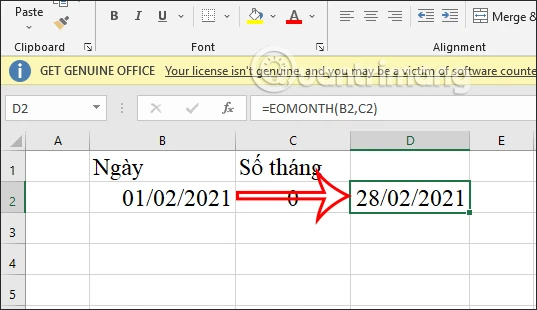
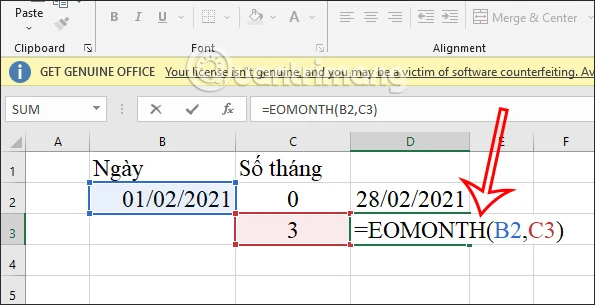
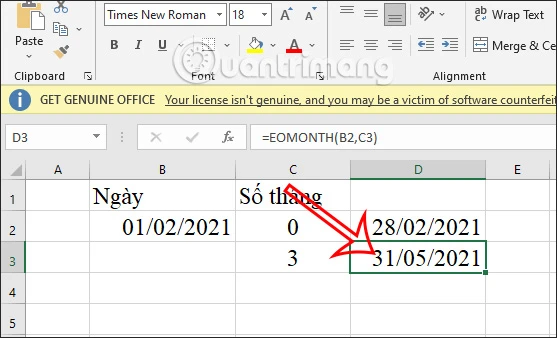
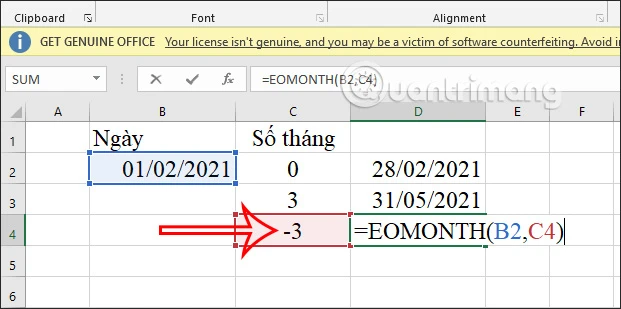
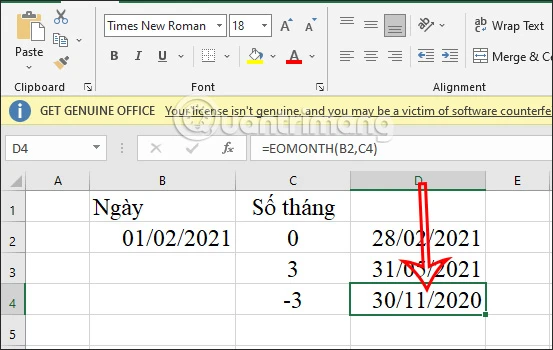
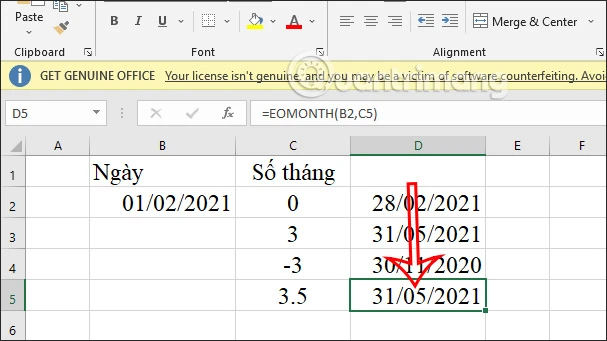
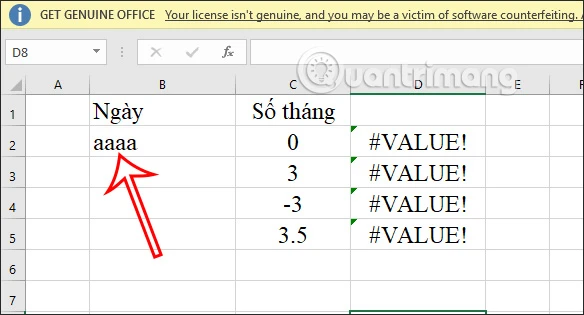
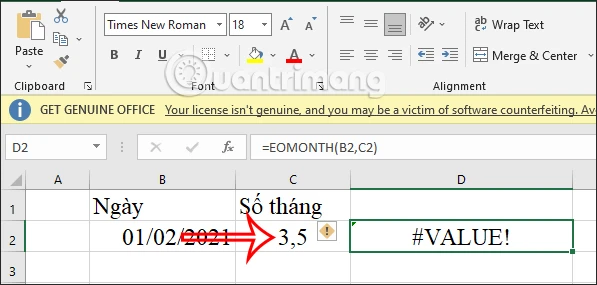
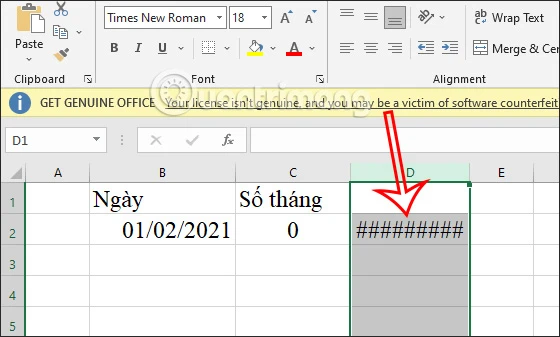
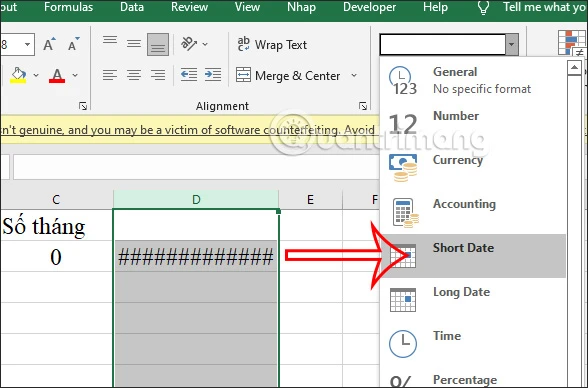
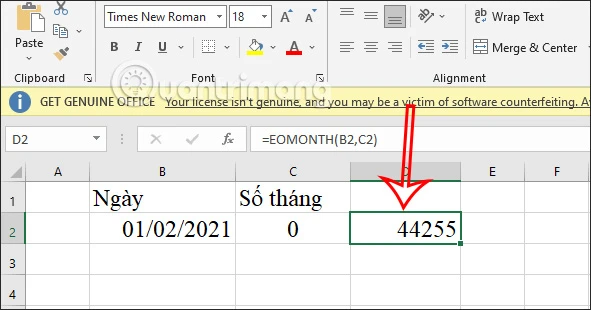
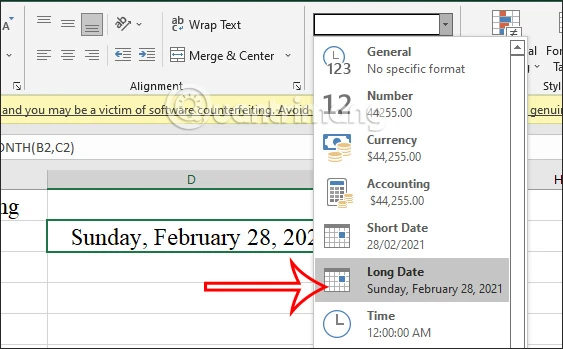
Source: https://quantrimang.com/hoc/ham-eomonth-excel-189654